Nginx ist eine kostenlose Open-Source-Softwarelösung für Webserver, Reverse-Proxy, Caching, Lastenausgleich, Medienstreaming und mehr. Im Vergleich zu Apache ist Nginx ein leistungsstarker, hochskalierbarer und hochverfügbarer Webserver. Dank seiner Fähigkeit, eine große Anzahl von Verbindungen zu bewältigen, ist es der bevorzugte Webserver vieler Websites, die mit hohem Datenverkehr umgehen.
In diesem Beitrag zeigen wir Ihnen, wie Sie die neueste Nginx Mainline auf Rocky Linux 8 installieren.
Voraussetzungen
- Ein Server, auf dem RockyLinux 8 auf der Atlantic.Net Cloud Platform ausgeführt wird
- Ein auf Ihrem Server konfiguriertes Root-Passwort
Schritt 1 – Atlantic.Net Cloud-Server erstellen
Melden Sie sich zunächst bei Ihrem Atlantic.Net Cloud Server an. Erstellen Sie einen neuen Server und wählen Sie Rocky Linux 8 als Betriebssystem mit mindestens 2 GB RAM. Stellen Sie über SSH eine Verbindung zu Ihrem Cloud-Server her und melden Sie sich mit den oben auf der Seite hervorgehobenen Anmeldeinformationen an.
Sobald Sie sich bei Ihrem Server angemeldet haben, führen Sie den folgenden Befehl aus, um Ihr Basissystem mit den neuesten verfügbaren Paketen zu aktualisieren.
dnf update -y
Schritt 2 – Nginx-Repository hinzufügen
Installieren Sie zuerst das Paket dnf-utils mit dem folgenden Befehl:
dnf install dnf-utils -y
Erstellen Sie als Nächstes ein Nginx-Repo mit dem folgenden Befehl:
nano /etc/yum.repos.d/nginx.repo
Fügen Sie die folgenden Zeilen hinzu:
[nginx-stable] name=nginx stable repo baseurl=http://nginx.org/packages/centos/$releasever/$basearch/ gpgcheck=1 enabled=1 gpgkey=https://nginx.org/keys/nginx_signing.key module_hotfixes=true [nginx-mainline] name=nginx mainline repo baseurl=http://nginx.org/packages/mainline/centos/$releasever/$basearch/ gpgcheck=1 enabled=0 gpgkey=https://nginx.org/keys/nginx_signing.key module_hotfixes=true
Speichern und schließen Sie die Datei und aktivieren Sie dann das Nginx Mainline-Repo mit dem folgenden Befehl:
yum-config-manager --enable nginx-mainline
Schritt 3 – Installieren Sie Nginx Mainline auf Rocky Linux 8
Führen Sie nun den folgenden Befehl aus, um das neueste Nginx Mainline-Paket auf Ihrem Server zu installieren.
dnf install nginx
Sie sollten die folgende Ausgabe sehen:
nginx stable repo 48 kB/s | 32 kB 00:00 nginx mainline repo 111 kB/s | 86 kB 00:00 Dependencies resolved. =============================================================================================================================================== Package Architecture Version Repository Size =============================================================================================================================================== Installing: nginx x86_64 1:1.21.3-1.el8.ngx nginx-mainline 823 k Transaction Summary =============================================================================================================================================== Install 1 Package Total download size: 823 k Installed size: 2.8 M Is this ok [y/N]: y
Starten Sie nach der Installation von Nginx den Nginx-Dienst und ermöglichen Sie ihm, beim Systemneustart zu starten:
systemctl start nginx systemctl enable nginx
Überprüfen Sie als Nächstes den Status von Nginx mit dem folgenden Befehl:
systemctl status nginx
Sie sollten die folgende Ausgabe erhalten:
● nginx.service - nginx - high performance web server
Loaded: loaded (/usr/lib/systemd/system/nginx.service; disabled; vendor preset: disabled)
Active: active (running) since Fri 2021-10-29 14:01:05 UTC; 14s ago
Docs: http://nginx.org/en/docs/
Process: 4996 ExecStart=/usr/sbin/nginx -c /etc/nginx/nginx.conf (code=exited, status=0/SUCCESS)
Main PID: 4997 (nginx)
Tasks: 2 (limit: 11411)
Memory: 1.9M
CGroup: /system.slice/nginx.service
├─4997 nginx: master process /usr/sbin/nginx -c /etc/nginx/nginx.conf
└─4998 nginx: worker process
Oct 29 14:01:05 RockyLinux8 systemd[1]: Starting nginx - high performance web server...
Oct 29 14:01:05 RockyLinux8 systemd[1]: nginx.service: Can't open PID file /var/run/nginx.pid (yet?) after start: No such file or directory
Oct 29 14:01:05 RockyLinux8 systemd[1]: Started nginx - high performance web server.
Überprüfen Sie nun die Nginx-Version mit dem folgenden Befehl:
nginx -v
Sie sollten die Nginx-Version in der folgenden Ausgabe sehen:
nginx version: nginx/1.21.3
Schritt 4 – Firewall konfigurieren
firewall-cmd --permanent --zone=public --add-service=http firewall-cmd --permanent --zone=public --add-service=https
Als nächstes laden Sie firewalld neu, um die Änderungen zu übernehmen:
firewall-cmd --reload
Schritt 5 – Greifen Sie auf die Nginx-Standardseite zu
Öffnen Sie nun Ihren Webbrowser und greifen Sie über die URL http://your-server-ip auf die Nginx-Standardseite zu . Sie sollten die Nginx-Standardseite auf dem folgenden Bildschirm sehen:
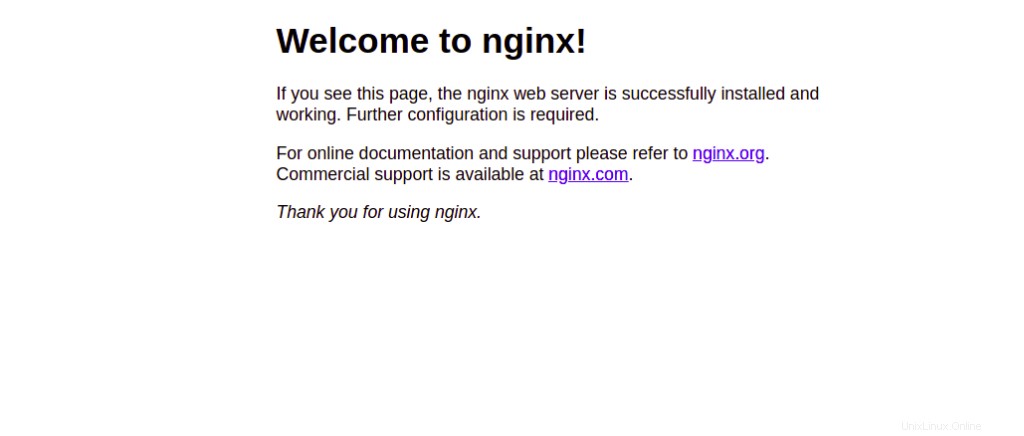
Schlussfolgerung
Im obigen Beitrag haben wir erklärt, wie Sie die neueste Nginx-Hauptversion auf Rocky Linux 8 installieren. Sie können Ihre aktuelle Nginx-Version jetzt einfach auf die neueste Version aktualisieren; Probieren Sie es auf VPS-Hosting von Atlantic.Net aus!